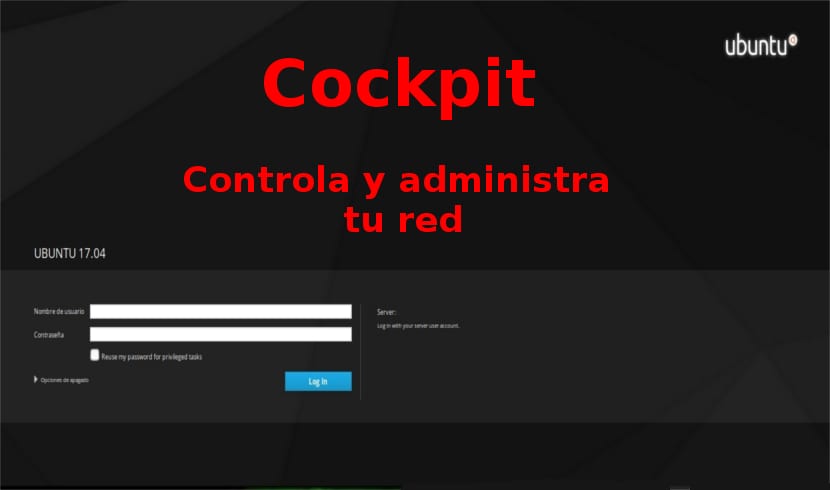
अगले लेख में हम कॉकपिट पर एक नज़र डालने जा रहे हैं। यह ओपन सोर्स प्रोजेक्ट प्रदान करता है एक अच्छा वेब-आधारित सर्वर प्रशासनिक इंटरफ़ेस। यह इंटरफ़ेस Red Hat और Fedora डेवलपर्स द्वारा महत्वपूर्ण रूप से विकसित किया गया है। अब हम इसे उबंटू और डेबियन में भी आधिकारिक रूप से उपलब्ध पाएंगे।
कॉकपिट एक मुक्त खुला स्रोत सर्वर प्रशासन उपकरण है जो हमें अनुमति देगा आसानी से एकल या कई Gnu / Linux सर्वरों की निगरानी और प्रबंधन एक वेब ब्राउज़र के माध्यम से। इस सॉफ्टवेयर सिस्टम के साथ प्रशासकों को सरल प्रशासन कार्य करने, भंडारण का प्रबंधन करने, नेटवर्क को कॉन्फ़िगर करने, लॉग का निरीक्षण करने आदि के लिए अच्छी मदद मिलेगी।
इस सॉफ्टवेयर के साथ हम कर सकते हैं कॉकपिट से या मेजबान टर्मिनल से सिस्टम सेवाओं का प्रबंधन करें। उदाहरण के लिए, मान लें कि यदि हम टर्मिनल में सेवा शुरू करते हैं, तो हम इसे कॉकपिट ग्राफिकल इंटरफ़ेस से रोक पाएंगे। इसी तरह, यदि टर्मिनल में कोई त्रुटि होती है, तो इसे यूजर इंटरफेस में देखा जा सकता है, और इसके विपरीत।
कार्यक्रम है करने में सक्षम कई सर्वरों की निगरानी करें एक ही समय में Gnu / Linux। हमें केवल उन प्रणालियों को जोड़ना होगा जिन्हें हम मॉनिटर करना चाहते हैं और कॉकपिट बाकी काम करेगा।
इस परियोजना के बारे में अधिक जानने के लिए, कोई भी उपयोगकर्ता अपने में अधिक जानकारी पा सकता है वेबसाइट.
Ubuntu 17.XX पर कॉकपिट स्थापित करें
कॉकपिट को आरपीएम-आधारित सिस्टम जैसे आरएचईएल, सेंटोस और फेडोरा से शुरू में विकसित किया गया था। लेकिन यह किया गया है अन्य Gnu / Linux वितरण जैसे आर्क लिनक्स, डेबियन और उबंटू में पोर्ट किया गया.
कॉकपिट है उबंटू में 17.04 और 17.10 रिपॉजिटरी शामिल हैं। के साथ भी उपलब्ध है Ubuntu 16.04 LTS और बाद के संस्करणों के लिए आधिकारिक समर्थन। यह जानकर, केवल एक टर्मिनल (Ctrl + Alt + T) खोलना और उसमें लिखना आवश्यक है:
sudo apt install cockpit
कॉकपिट वेब इंटरफ़ेस
एक बार स्थापित होने के बाद, हमें करना होगा वेब ब्राउज़र में टाइप करें https: // localhost: 9090 (या होस्टनाम / आईपी जहां हमारे पास प्रोग्राम स्थापित है)। लॉग इन करने के लिए अपने सिस्टम के किसी भी उपयोगकर्ता क्रेडेंशियल्स का उपयोग करें।
यह मेरे कॉकपिट का सिस्टम स्क्रीन जैसा दिखता है।

जैसा कि आप ऊपर की छवि में देख सकते हैं, कॉकपिट सिस्टम सूचना स्क्रीन हमें सीपीयू, मेमोरी, डिस्क और नेटवर्क ट्रैफ़िक के बारे में हमारे सर्वर और ग्राफिक्स का विवरण दिखाएगा।
अभिलेख

अभिलेख अनुभाग उपयोगकर्ता को त्रुटियों की सूची दिखाएं, चेतावनी और हमारे सर्वर के अन्य महत्वपूर्ण पंजीकरण विवरण।
भंडारण

यह अनुभाग डिस्क पढ़ने और लिखने का विवरण दिखाता है कठिन प्रणाली।
नेटवर्क

यह वह जगह है जहाँ हम कॉन्फ़िगर करते हैं सभी बुनियादी नेटवर्क सेटिंग्स। इस विकल्प में हम Vlan, नेटवर्क लिंक, नेटवर्क ब्रिज कॉन्फ़िगरेशन आदि भी जोड़ सकते हैं।
इस खंड में, हम नेटवर्क लॉग, नेटवर्क इंटरफ़ेस कार्ड के आने और जाने वाले ट्रैफ़िक के साथ-साथ भेजने और प्राप्त करने के दृश्य ग्राफ़ भी देख सकते हैं।
खातों

इस अनुभाग में, हम कर सकेंगे नए उपयोगकर्ता बनाएं, मौजूदा उपयोगकर्ताओं को हटाएं और पासवर्ड बदलें उपयोगकर्ता का।
सेवाएं

यह अनुभाग सेवाओं की सूची दिखाता है सक्रिय, निष्क्रिय और विफल।
अंतिम

यह शायद सबसे उल्लेखनीय विशेषता है। यह होने के बारे में है कॉकपिट में एक अंतर्निर्मित टर्मिनल है, जो हमें समस्याओं के बिना कमांड लाइन संचालन को निष्पादित करने की अनुमति देगा। हमें आपके सर्वर के लिए SSH की आवश्यकता नहीं होगी और न ही कोई दूरस्थ संचार उपकरण स्थापित करना होगा।
हम इंटरफ़ेस में अंतर्निहित टर्मिनल का उपयोग कर सकते हैं सभी कमांड लाइन ऑपरेशन करें जो हम सामान्य टर्मिनल विंडो में कर सकते हैं हमारे सिस्टम की।
नए होस्ट जोड़ें
इस कार्य को करने के लिए, हमें कॉकपिट वेब पैनल में लॉग इन करना होगा।

हमें उस विकल्प को चिन्हित करना होगा जो «विशेषाधिकार प्राप्त कार्यों के लिए मेरे पासवर्ड का पुनः उपयोग करें»पासवर्ड फ़ील्ड के नीचे स्थित है। यह हमें अनुमति देगा कॉकपिट के माध्यम से किसी भी प्रशासनिक कार्रवाई को अंजाम देना। यदि हम इस विकल्प की जाँच नहीं करते हैं, तो हम कोई रिमोट सिस्टम नहीं जोड़ पाएंगे और न ही हम कोई प्रशासनिक कार्य कर पाएंगे।

इसी तरह, हम कर सकेंगे हम निगरानी और प्रबंधन में रुचि रखते हैं और अधिक से अधिक सिस्टम जोड़ें इस सॉफ्टवेयर के माध्यम से। एक बार हमने एक रिमोट सिस्टम जोड़ दिया है, हम इसे कॉकपिट इंटरफ़ेस से पूरी तरह से प्रबंधित कर सकते हैं। आप एकीकृत टर्मिनल के माध्यम से अनुप्रयोगों को जोड़, हटा और प्रबंधित कर सकते हैं, एकीकृत टर्मिनल के माध्यम से अनुप्रयोगों को जोड़ सकते हैं, रिबूट कर सकते हैं या रिमोट सिस्टम को बंद कर सकते हैं, और बहुत कुछ कर सकते हैं।
कॉकपिट की स्थापना रद्द करें
हमारे ऑपरेटिंग सिस्टम से निकालने के लिए, हम एक टर्मिनल (Ctrl + Alt + T) खोलेंगे और उसमें लिखेंगे:
sudo apt remove cockpit && sudo apt autoremove
यह है नवोदित प्रशासकों के लिए एक अच्छा विकल्प। स्थापना काफी सरल है और इसका सीधा उपयोग है। यदि हमारे पास रिमोट सिस्टम से भरा नेटवर्क है, तो उन्हें कॉकपिट पैनल में जोड़ने से आप उन्हें आसानी से प्रबंधित कर पाएंगे।